Indholdsfortegnelse
Dit hurtige svar:
Hvis du ikke kan se kontakter på Find kontakter på TikTok, skal du først åbne dine indstillinger og åbne Tik Tok fra afsnittet Apps og kontrollere, om du har givet appen tilladelse til kontakter eller ej.
Du kan se muligheden "Inviter" ved siden af deres navne, hvis de ikke har nogen Tik Tok-konti. Med denne mulighed kan du sende dem invitationer til at bruge appen.
Du kan også opleve dette problem, når du har netværksproblemer.
For at løse dette problem skal du først rydde cache-filerne i din Tik Tok-app. Gå til dine indstillinger og åbn derefter Apps, find Tik Tok og åbn den, og ryd alle cache-filerne i afsnittet Storage & cache i afsnittet Storage & cache, og ryd alle cache-filerne i denne app.
Hvis det ikke virker for dig at rydde cache-filer, skal du afinstallere Tik Tok-appen, åbne Play Store (for iPhone skal du åbne App Store) og installere Tik Tok-appen igen. Log ind på din konto igen, og tjek, om problemet er løst eller ej.
Du kan også finde personer på TikTok uden brugernavn.
Sådan løser du problemet, hvis Find kontakter på TikTok ikke vises:
Prøv følgende metoder:
1. Ryd Cache for TikTok-appen
Hvis du har brugt din Tik Tok-app i lang tid og aldrig har fjernet cache-filer fra din telefon, kan du se dette problem. Så prøv altid at rydde app-cachen fra din telefon. Det kan løse problemet, og du kan finde dine kontakter på Tik Tok igen. For at løse problemet med "Find kontakter på TikTok vises ikke" skal du først rydde dine cache-data.
Se også: Månedlige betalinger fra Amazon vises ikke - løstSå for at rydde din Tik Tok-appcache fra Android:
⭐️ Til Android:
🔴 Trin, du skal følge:
Trin 1: Åbn din telefons indstillinger, gå til afsnittet Apps, og søg efter Tik Tok.
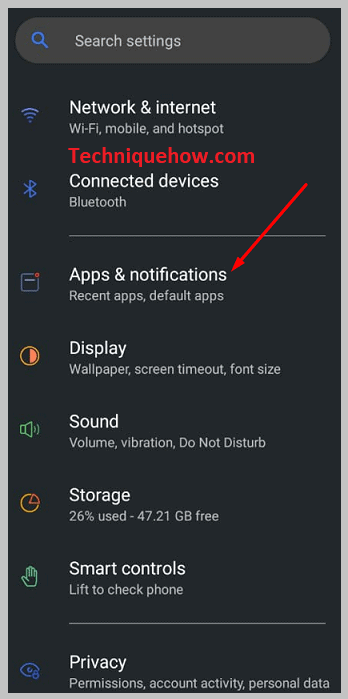
Trin 2: Du kan også trykke på appen og holde den nede i et par sekunder for at gå til afsnittet App-info.
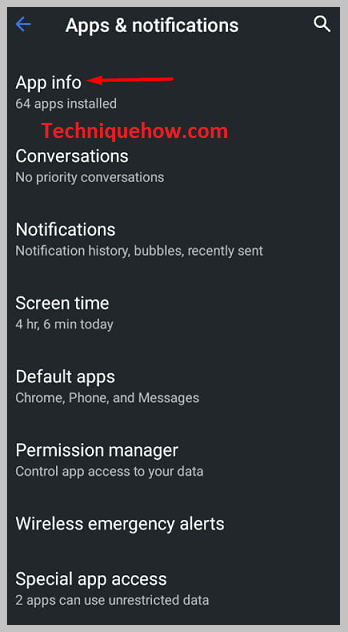
Trin 3: Når du er kommet ind i afsnittet App info, skal du klikke på indstillingerne Storage & cache.
Trin 4: Åbn dette afsnit, og tryk på "Ryd cache" for at rydde alle cache-filer fra din app.
Trin 5: Du kan også trykke på indstillingen "Ryd data" for at slette hele din konto og cache-filerne.
Sådan rydder du Tik Tok-appens cache på iPhone:
⭐️ Til iPhone:
🔴 Trin, du skal følge:
Trin 1: Åbn dine iPhone-indstillinger, rul nedad på siden, tryk på Generelt, og vælg derefter iPhone Storage.
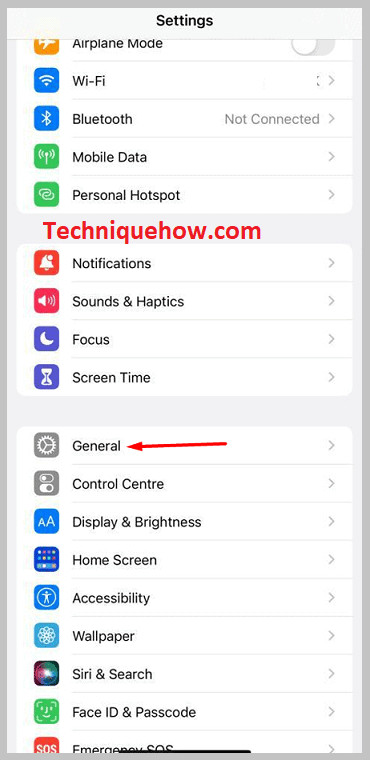
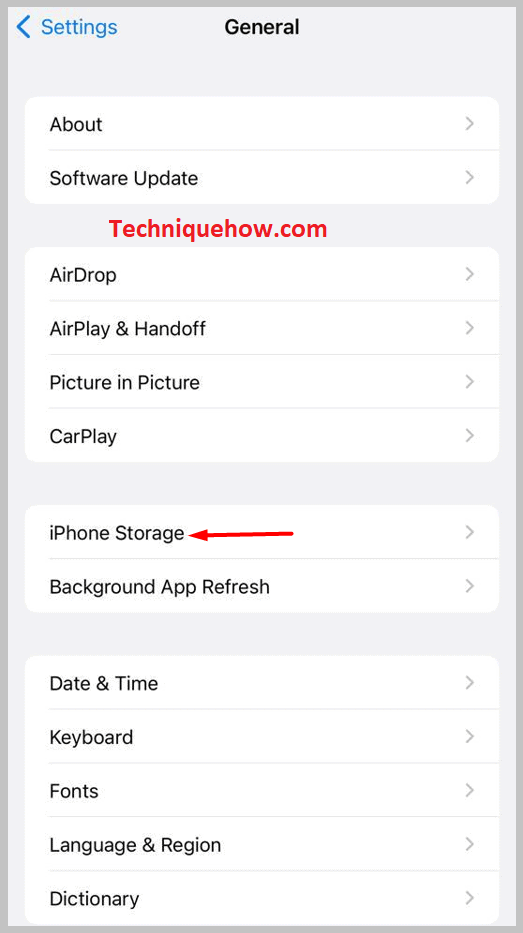
Trin 2: Her kan du se en liste over de apps, som din telefon har. Find Tik Tok på listen, og åbn den.
Trin 3: Når du har åbnet indstillingen, kan du se indstillingen "Offload App". Brug denne indstilling til at rydde alle Tik Tok-appens cacher.
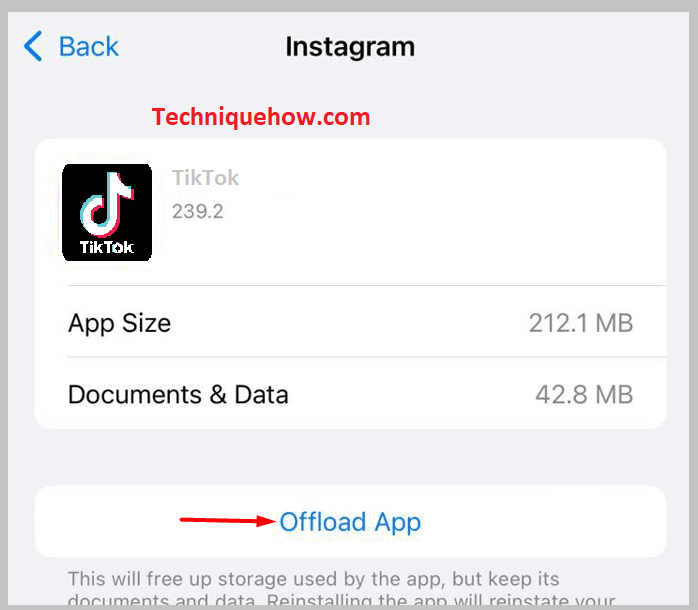
2. Afinstaller & Geninstaller TikTok-appen
Hvis du har prøvet metoden Ryd cache, men ikke har fået noget resultat, er det på tide at starte forfra. Hvis indstillingen Find kontakter på Tik Tok ikke vises, er det bedre at afinstallere og geninstallere TikTok-appen fra din telefon.
Afinstaller og geninstaller Tik Tok-appen på iPhone:
⭐️ Til iPhone:
🔴 Trin, du skal følge:
Trin 1: Tryk på appen og hold den nede i et par sekunder, så vises en pop-up "Fjern app" sammen med mulighederne "Rediger startskærm" og "Del app".
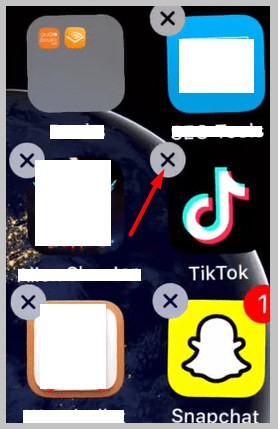
Trin 2: Klik på "Remove App" og tryk derefter på "Delete App" for at afinstallere den.
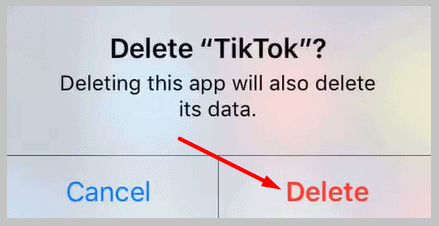
Trin 3: Du kan også bruge dine iPhone-indstillinger, og i afsnittet Generelt skal du klikke på iPhone-lagring, åbne Tik Tok og derefter klikke på "Slet app" for at afinstallere den.
Trin 4: Du kan installere det igen ved at åbne din App Store og søge efter "Tik Tok" og derefter trykke på "Installer".
Se også: Giver Instagram besked, når du gemmer et billede i DM?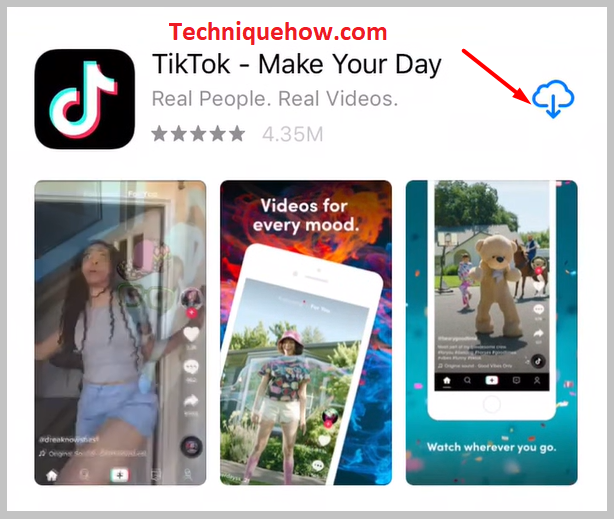
Trin 5: Start derefter appen, og log ind på din konto for at kontrollere, om problemet er løst eller ej.
Afinstaller og geninstaller Tik Tok-appen på Android:
⭐️ til Android:
Trin 1: Gå til Indstillinger, og åbn derefter Tik Tok i afsnittet Apps. Klik på "Afinstaller", og tryk på OK for at afinstallere det.
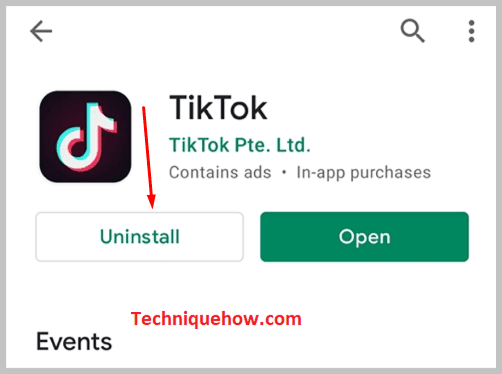
Trin 2: Du kan også trykke på appen og holde den nede, og du kan se pop-up-vinduet "Afinstaller" komme frem, hvor du skal trække appen og forlade den. Tryk derefter på OK for at afinstallere den.
Trin 3: Geninstaller nu appen igen. Åbn din Google Play Store, søg efter "TikTok", og klik på "Installer".
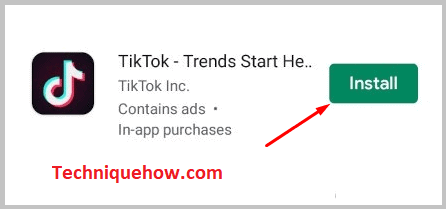
Tiktok Find kontakter virker ikke - Hvorfor:
Der er disse grunde til, at du ikke kan se kontakterne på TikTok:
1. Tilladelse til kontakter er ikke tilladt
Brug af en app kræver en masse tilladelser som f.eks. lagring, kontakter osv. for at udføre noget arbejde på din telefon. Hvis du ved en fejltagelse nægter tilladelsen til kontakter, når du starter appen, kan du ikke se Find kontakter på TikTok. Du kan kontrollere, om du har givet tilladelserne til kontakter eller ej:
🔴 Trin, du skal følge:
Trin 1: Klik på ikonet Indstillinger, og åbn afsnittet Apps, hvor du søger efter Tik Tok.
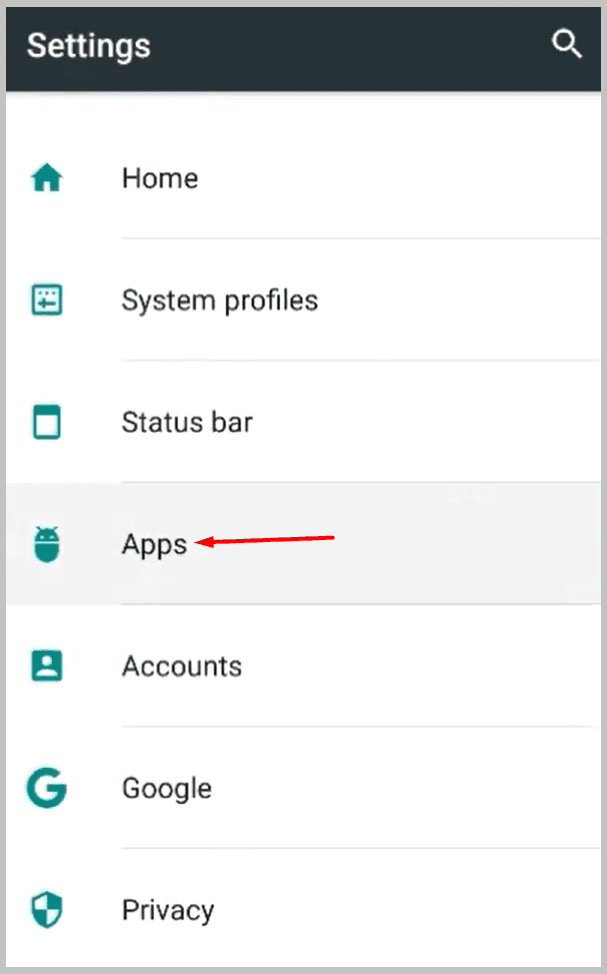
Trin 2: Du kan også trykke på appen og holde den nede i et par sekunder og trykke på pop-up-indstillingen App-info.
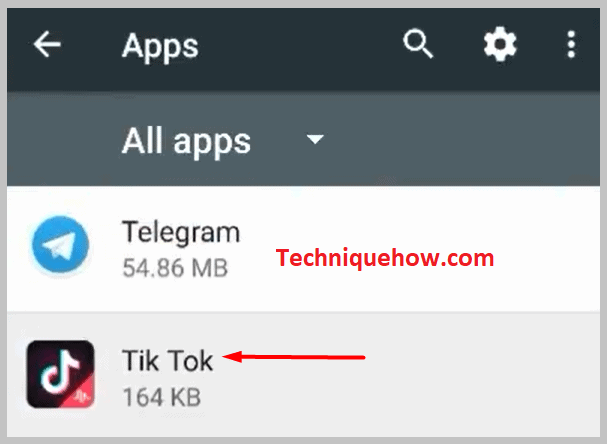
Trin 3: Når du er kommet ind i afsnittet App-info, skal du åbne afsnittet Tilladelser, og hvis indstillingen Kontakter er slået fra, skal du slå den til.
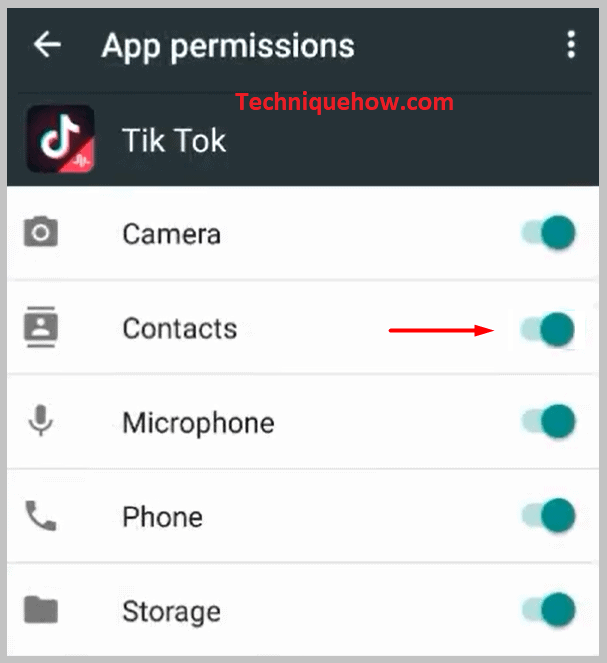
2. Dine kontakter har ikke en TikTok-konto
Hvis du kan se, at du allerede har givet Tik Tok-appen tilladelse til at få adgang til dine kontakter, men stadig står over for dette problem, kan det være, fordi dine kontakter ikke har nogen Tik Tok-konti.
Hvis de ikke bruger Tik Tok-appen, kan du se knappen "Inviter" ved siden af deres navn. Du kan sende dem en invitation til at downloade og bruge Tik Tok-appen ved at klikke på denne mulighed.
3. Netværksfejl eller langsomt internet
Netværksfejl er den værste situation, som brugere af sociale medier ofte oplever. Det er en generel årsag til, at kontakter ikke vises på Find kontakter på TikTok. Det er ikke appens serverproblem; det er dit netværksproblem, der kommer fra din side.
Som med de andre sociale medie-apps bruger Tik Tok også en masse data/internet, så hvis du bruger WiFi, kan du måske ikke opleve dette problem, men hvis du bruger mobildatapakker, kan du ofte opleve dette problem.
Nogle gange kan du også opleve dette problem i forbindelse med WiFi, så når du har dette problem, skal du prøve at skifte netværk fra WiFi til mobildata eller fra mobildata til WiFi og prøve at bruge steder med en solid internetbase.
